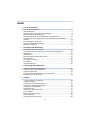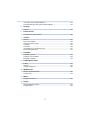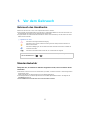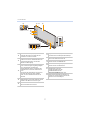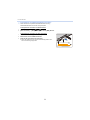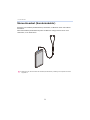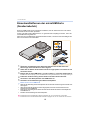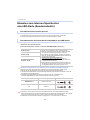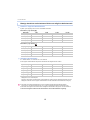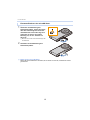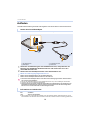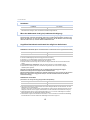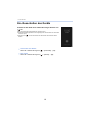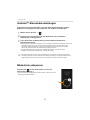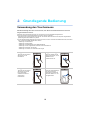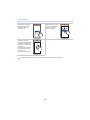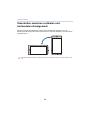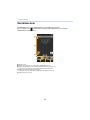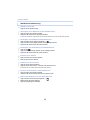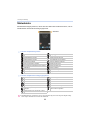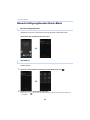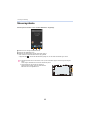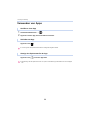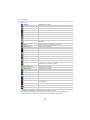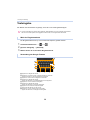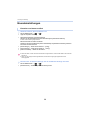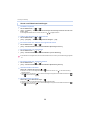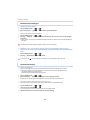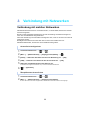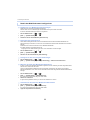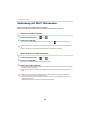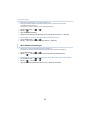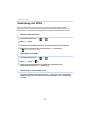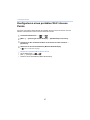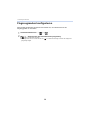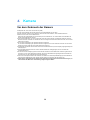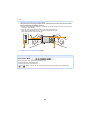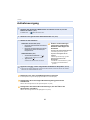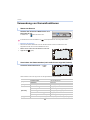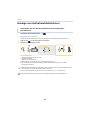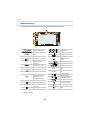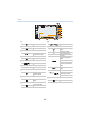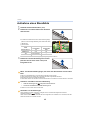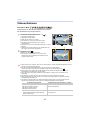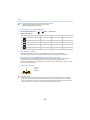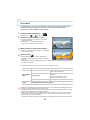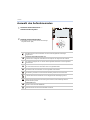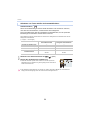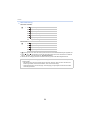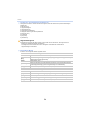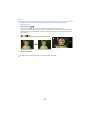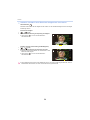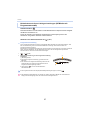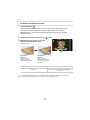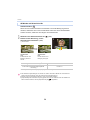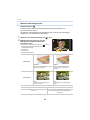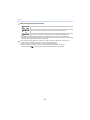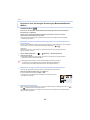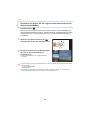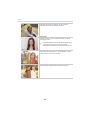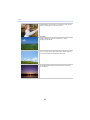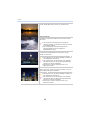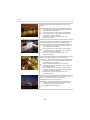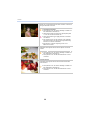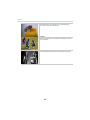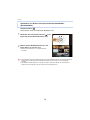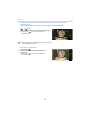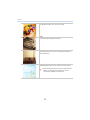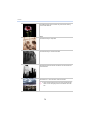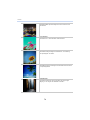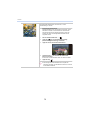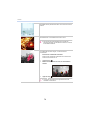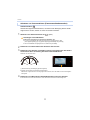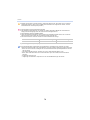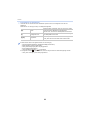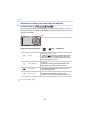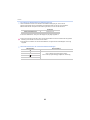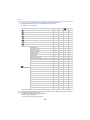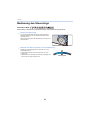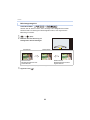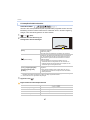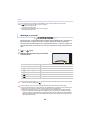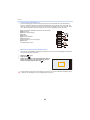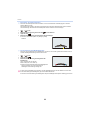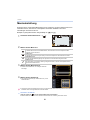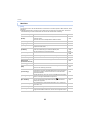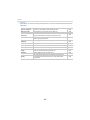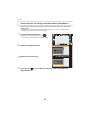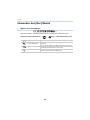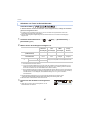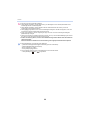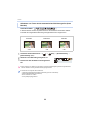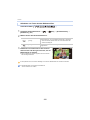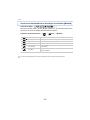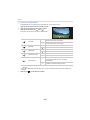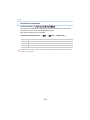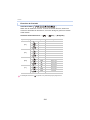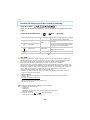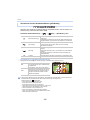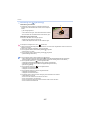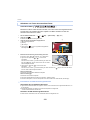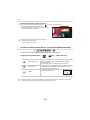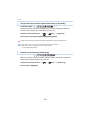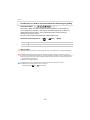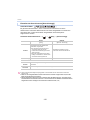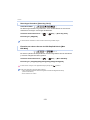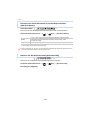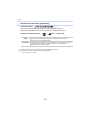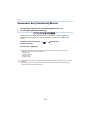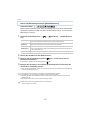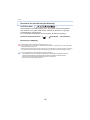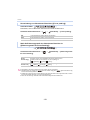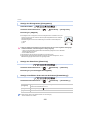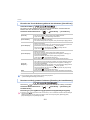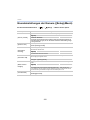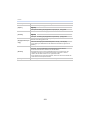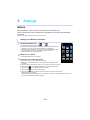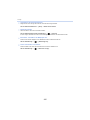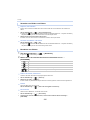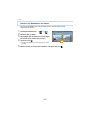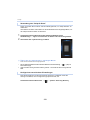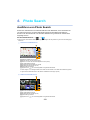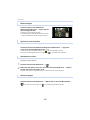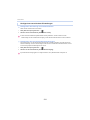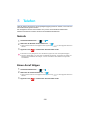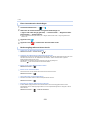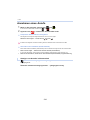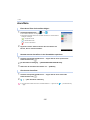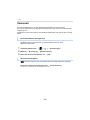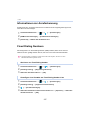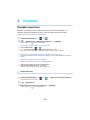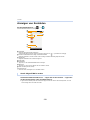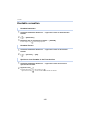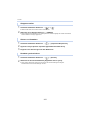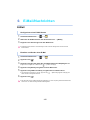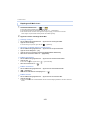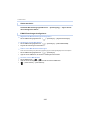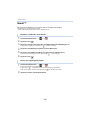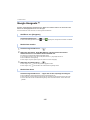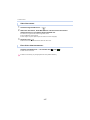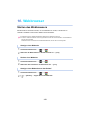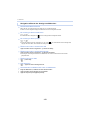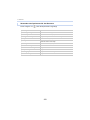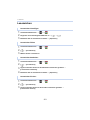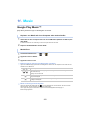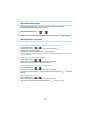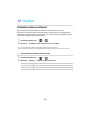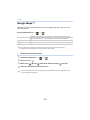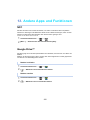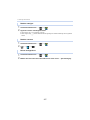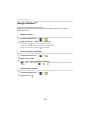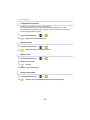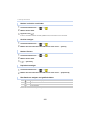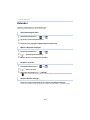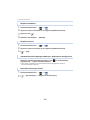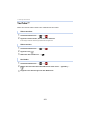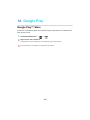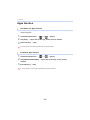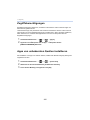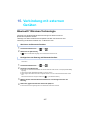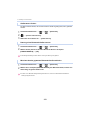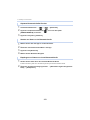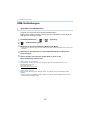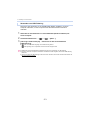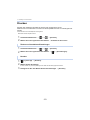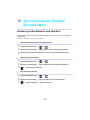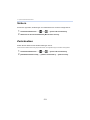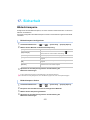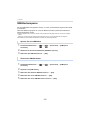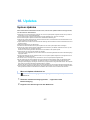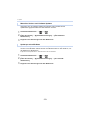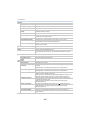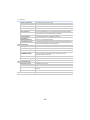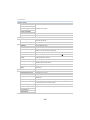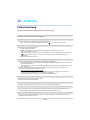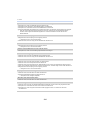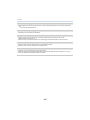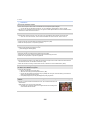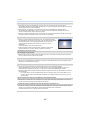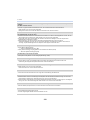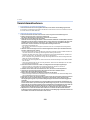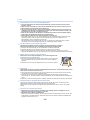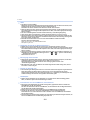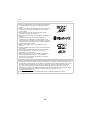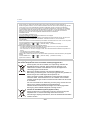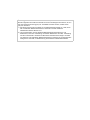2
Inhalt
1. Vor dem Gebrauch
Gebrauch des Handbuchs ..................................................................................5
Standardzubehör ................................................................................................5
Bezeichnungen und Funktionen der Bauteile .....................................................6
Stereo-Headset (Sonderzubehör).......................................................................9
Einsetzen/Entfernen der microSIM-Karte (Sonderzubehör) .............................10
Hinweise zum internen Speicher/zur microSD-Karte (Sonderzubehör)............11
Aufladen............................................................................................................14
Ein-/Ausschalten des Geräts ............................................................................16
Android™-Standardeinstellungen.....................................................................17
Bildschirm entsperren .......................................................................................17
2. Grundlegende Bedienung
Verwendung des Touchscreens........................................................................18
Umschalten zwischen vertikalen und horizontalen Anzeigemodi .....................20
Startbildschirm ..................................................................................................21
Statusleiste .......................................................................................................23
Benachrichtigungsfenster/Quick-Menü.............................................................24
Steuersymbole..................................................................................................25
Verwenden von Apps........................................................................................26
Texteingabe ......................................................................................................28
Grundeinstellungen...........................................................................................29
3. Verbindung mit Netzwerken
Verbindung mit mobilen Netzwerken ................................................................32
Verbindung mit Wi-Fi
®
-Netzwerken...................................................................34
Verbindung mit VPNs........................................................................................36
Konfigurieren eines portablen Wi-Fi Access Points..........................................37
Flugzeugmodus konfigurieren ..........................................................................38
4. Kamera
Vor dem Gebrauch der Kamera........................................................................39
Aufnahmevorgang ............................................................................................41
Verwendung von Kamerafunktionen.................................................................42
Anzeige von Aufnahmebildschirmen ................................................................43
Aufnahme eines Standbilds ..............................................................................46
Videoaufnahmen...............................................................................................47
Auswahl des Aufnahmemodus .........................................................................51
Zoom und Blitz..................................................................................................79
Bedienung des Steuerrings...............................................................................84
Menüeinstellung................................................................................................91
Verwenden des [Rec] Menüs............................................................................96

3
Verwenden des [Individuell]-Menüs................................................................116
Grundeinstellungen der Kamera ([Setup]-Menü)............................................122
5. Anzeige
Galerie ............................................................................................................124
6. Photo Search
Ausführen von Photo Search..........................................................................129
7. Telefon
Notrufe............................................................................................................132
Einen Anruf tätigen .........................................................................................132
Annehmen eines Anrufs .................................................................................134
Anrufliste.........................................................................................................135
Voicemail ........................................................................................................136
Informationen zur Anruferkennung .................................................................137
Fixed Dialing Numbers ...................................................................................137
8. Kontakte
Kontakte speichern.........................................................................................138
Anzeigen von Kontakten.................................................................................139
Kontakte verwalten .........................................................................................140
9. E-Mail/Nachrichten
E-Mail..............................................................................................................142
Gmail™...........................................................................................................145
Google Hangouts™ ........................................................................................146
10. Webbrowser
Starten des Webbrowsers...............................................................................148
Lesezeichen....................................................................................................151
11. Music
Google Play Music™ ......................................................................................152
12. Karten
Ortsinformationen-Dienst................................................................................154
Google Maps™...............................................................................................155

4
13. Andere Apps und Funktionen
NFC ................................................................................................................156
Google Drive™ ...............................................................................................156
Google Notizen™ ...........................................................................................158
Kalender .........................................................................................................161
YouTube™ ......................................................................................................163
14. Google Play
Google Play™ Store .......................................................................................164
Apps löschen ..................................................................................................165
Zugriffsberechtigungen ...................................................................................166
Apps von unbekannten Quellen installieren ...................................................166
15. Verbindung mit externen Geräten
Bluetooth
®
-Wireless-Technologie....................................................................167
USB-Verbindungen.........................................................................................170
Drucken ..........................................................................................................172
16. Synchronisieren/Sichern/Zurücksetzen
Konten synchronisieren und löschen..............................................................173
Sichern............................................................................................................174
Zurücksetzen ..................................................................................................174
17. Sicherheit
Bildschirmsperre.............................................................................................175
SIM-Kartensperre ...........................................................................................176
18. Updates
System-Updates .............................................................................................177
19. Einstellungsliste
Einstellungsliste ..............................................................................................179
20. Anderes
Fehlerbehebung..............................................................................................183
Vorsichtsmaßnahmen .....................................................................................189

5
1. Vor dem Gebrauch
Gebrauch des Handbuchs
≥ Klicken Sie auf einen Link im Text, um zur entsprechenden Seite zu wechseln.
≥ Durch Eingabe von Schlüsselbegriffen im Suchfeld oben im Adobe Reader-Bildschirm, können Sie eine Suche nach
Schlüsselbegriffen durchführen und zur entsprechenden Seite wechseln.
≥ Vorgehensweisen und andere Details dieses Handbuchs variieren unter Umständen je nach der Version von Adobe
Reader, die Sie verwenden.
∫ Symbole im Text
Standardzubehör
Überprüfen Sie, ob sämtliches Zubehör mitgeliefert wurde, bevor Sie dieses Gerät
verwenden.
≥ Das Zubehör und deren Form kann sich unterscheiden, je nachdem, in welchem Land bzw. in welcher Region dieses
Gerät erworben wurde.
Weitere Informationen zum Zubehör finden Sie in “Kurz-Bedienungsanleitung”.
≥ microSD-Speicherkarte, microSDHC-Speicherkarte und microSDXC-Speicherkarte werden im Text allgemein als
microSD-Karte bezeichnet.
≥ Die microSIM-Karte und microSD-Karte sind als Sonderzubehör erhältlich.
: Kennzeichnet eine allgemeine Benachrichtigung.
:
Kennzeichnet einen Tipp zur einfacheren Nutzung oder einen Kernpunkt für die Aufnahme von
Bildern mit der Kamera.
:
Kennzeichnet Bedingungen, die eine bestimmte Funktion während der Aufnahme von Bildern mit
der Kamera verhindern.
(P¢¢): Kennzeichnet eine Referenzseite. Klicken Sie, um zu dieser Seite zu navigieren.
In dieser Gebrauchsanweisung werden die Schritte zum Einrichten einer Menüoption wie folgt beschrieben.
Auf dem Startbildschirm > [] > [].

1. Vor dem Gebrauch
6
Bezeichnungen und Funktionen der Bauteile
1
7810
9
2345
6
11
1
Auslöser (S46)
Drücken Sie, um ein Bild mit der Kamera
aufzunehmen.
Drücken Sie halb (leicht) herunter, um den Fokus
einzustellen.
2
Kamera-Wahlschalter (S42)
Startet oder beendet die Kamera.
3
Blitz (S81)/
AF-Hilfslicht (S118)
Blinkt oder leuchtet auf, wenn ein Bild mit der
Kamera aufgenommen wird.
4
[ ]-Taste (S16)
Schaltet das Gerät ein/aus oder startet/beendet
den Ruhemodus.
5
[ ]/[ ]-Tasten (S30, 121)
Passt die Lautstärke von eingehenden Anrufen,
Receivern oder Musik an.
Bei Verwendung der Kamerafunktion können
Funktionen, die bei Aufnahmen häufig verwendet
werden, diesen Tasten zugeordnet werden.
6
Lautsprecher (S133)
Gibt den Klingelton, die Musik oder die
Anruferstimme im Freisprechmodus wieder.
7
NFC-Antenne (S156)
Die NFC-Antenne ist integriert.
8
Steuerring (S84)
Zugewiesene Funktionen können verwendet
werden, indem der Steuerring gedreht wird,
während Bilder mit der Kamera aufgenommen
werden.
9
Frontring des Objektivs (Durchmesser:
37 mm) (S190)
10
Nach außen zeigende Kamera (S39)
Nehmen Sie Fotos oder Videos auf.
11
Mikrofon (S40, 133)
Zeichnet Audio während der Videoaufnahme auf
und beschränkt das Rauschen, damit die
Anruferstimme besser zu hören ist.
Nimmt Ihre Stimme im Freisprechmodus auf und
überträgt sie.

1. Vor dem Gebrauch
7
13 14 1512
19 20
21
22
16
17
18
12
microUSB-Anschluss (S14, 170)
Verwenden Sie diesen zum Laden oder zum
Anschließen von externen Geräten.
13
Klingeltonleuchte/Ladeleuchte (S14, 180)
Blinkt, wenn ein Anruf in Abwesenheit oder eine
neue E-Mail eingegangen ist, und leuchtet
während des Ladevorgangs.
14
Lichtsensor/Näherungssensor
Sensor zur Erkennung der Umgebungshelligkeit
und zur automatischen Anpassung der
Bildschirmhelligkeit sowie zur Vermeidung des
Fehlbetriebs des Touchscreens während eines
Anrufs.
Bedecken Sie den Sensorbereich nicht mit Ihrer
oder Hand oder kleben Sie keine Aufkleber
darauf, um einen Fehlbetrieb des Sensors zu
vermeiden.
15
Display (S18)
Verfügt über einen Touchscreen. Bedienen Sie ihn
direkt durch das Berühren mit Ihren Fingern.
16
Hörbereich
Hören Sie die Stimme des Anrufers.
17
Kopfhörer-Anschluss (S9)
Schließen Sie ein Headset (Sonderzubehör) an.
18
Nach innen zeigende Kamera (S42)
Nehmen Sie Fotos oder Videos auf.
19
microSIM-Kartensteckplatz (S10)
Setzen Sie eine microSIM-Karte ein.
20
microSD-Kartensteckplatz (S11)
Setzen Sie eine microSD-Karte ein.
21
Typenschild
Verstaubares Typenschild.
Enthält Informationen wie die
Mobilidentifikationsnummer.
22
Sprechbereich/Mikrofon (S40, 132)
Zeichnet Audio während der Aufnahme von
Videos auf, nimmt Ihre Stimme während des
Sprechens auf und überträgt sie.

1. Vor dem Gebrauch
8
∫ Informationen zur Mobilidentifikationsnummer
Dieses Gerät hat eine spezifische Mobilidentifikationsnummer A.
Die Mobilidentifikationsnummer wird wie folgt überprüft.
So überprüfen Sie die Nummer auf dem Bildschirm:
1 Auf dem Startbildschirm > [] > [].
2 [Über das Telefon] > [Status] > überprüfen Sie das [IMEI]-Element.
So überprüfen Sie die Nummer auf dem Typenschild:
1 Öffnen Sie die Abdeckung des Kartensteckplatzes.
2 Entfernen Sie den microSIM-Karteneinsatz.
3 Ziehen Sie das Typenschild in Ihre Richtung.
≥ Achten Sie darauf, dass das Typenschild beschädigt werden kann,
wenn zu fest daran gezogen wird.

1. Vor dem Gebrauch
9
Stereo-Headset (Sonderzubehör)
Sie können ein Headset (Sonderzubehör) verwenden, um Musik zu hören oder Videos
anzusehen.
Wenn das Headset (Sonderzubehör) über ein Mikrofon verfügt, können Sie es auch
verwenden, um zu telefonieren.
≥ Stellen Sie sicher, dass der Stecker des Headsets (Sonderzubehör) vollständig in den Kopfhörer-Anschluss
eingesetzt ist.

1. Vor dem Gebrauch
10
Einsetzen/Entfernen der microSIM-Karte
(Sonderzubehör)
Eine microSIM-Karte ist ein integrierter Schaltkreis, der die Telefonnummer und andere
Informationen des Kunden speichert.
Anrufe und Nachrichten (SMS) können nur gesendet oder empfangen werden, wenn die
microSIM-Karte eingesetzt ist.
Wenn Sie die microSIM-Karte eingesetzt/entfernt haben, berühren oder beschädigen Sie
die IC-Anschlüsse nicht absichtlich.
1
Öffnen Sie die Abdeckung des Kartensteckplatzes mit der Stirnseite des
Steuerrings dieses Geräts nach oben zeigend.
2
Halten Sie die Haken des Einsatzes mit Ihren Fingerspitzen und ziehen Sie ihn
horizontal heraus.
3
Bringen Sie die microSIM-Karte C mit der IC-Seite A nach oben am Einsatz an.
≥ Beachten Sie die Aussparung B an der microSIM-Karte und bringen Sie die Karte in der richtigen Richtung an.
4
Prüfen Sie die Ausrichtung dieses Geräts und setzen Sie den Einsatz
horizontal in den Steckplatz der microSIM-Karte ein.
5
Schließen Sie die Abdeckung des Kartensteckplatzes.
∫ Entfernen der microSIM-Karte
1 Öffnen Sie die Abdeckung des Kartensteckplatzes mit der Stirnseite des Steuerrings dieses Geräts nach
oben zeigend.
2 Halten Sie die Haken des Einsatzes mit Ihren Fingerspitzen, ziehen Sie ihn horizontal heraus und
entfernen Sie die microSIM-Karte.
3 Prüfen Sie die Ausrichtung dieses Geräts und setzen Sie den Einsatz horizontal in den Steckplatz der
microSIM-Karte ein.
4 Schließen Sie die Abdeckung des Kartensteckplatzes.
≥ Bewahren Sie die microSIM-Karte für Kinder unzugänglich auf, um ein Verschlucken zu verhindern.
≥ Bewahren Sie den microSIM-Karteneinsatz für Kinder unzugänglich auf, um ein Verschlucken zu verhindern.

1. Vor dem Gebrauch
11
Hinweise zum internen Speicher/zur
microSD-Karte (Sonderzubehör)
∫ Hinweise zur Aufnahme von Videos und zur SD-Geschwindigkeitsklasse
Informationen zum internen Speicher
≥ Speichergröße: Ca. 10 GB
≥ Der Zugriff auf den internen Speicher kann langsamer sein als der Zugriff auf die microSD-Karte.
≥ Sie können die aufgezeichneten Aufnahmen auf eine microSD-Karte kopieren. (S126)
Informationen zu mit diesem Gerät verwendbaren microSD-Karten
Die folgenden microSD-Karten, die dem SD-Standard entsprechen, können mit
diesem Gerät verwendet werden.
(Diese Speicherkarten werden im Text als microSD-Karte bezeichnet.)
microSD-Speicherkarte
(64 MB bis 2 GB)
≥ microSDHC-Speicherkarten und microSDXC-Speicherkarten
können nur mit kompatiblen Geräten verwendet werden.
≥ Stellen Sie sicher, dass der PC und andere Geräte kompatibel
sind, wenn Sie microSDXC-Speicherkarten verwenden.
≥ Informationen zum entsprechenden Hersteller, der Kapazität
sowie den neuesten Kompatibilitätsinformationen finden Sie auf
der folgenden Support-Seite.
http://panasonic.jp/support/global/cs/dsc/
(Diese Website steht nur auf Englisch zur Verfügung.)
Beachten Sie, dass die Kompatibilität mit anderen Funktionen
nicht gewährleistet werden kann.
≥ Beim Verbinden der microSD-Karte mit anderen Geräten kann
eine Meldung angezeigt werden, die Sie zum Formatieren der
microSD-Karte auffordert. Formatieren Sie jedoch nicht.
microSDHC-Speicherkarte
(4 GB bis 32 GB)
microSDXC-Speicherkarte
(64 GB bis 128 GB)
Entsprechend der [Aufn.-Qual.] (S48) eines Videos kann eine andere microSD-Karte benötigt werden.
Verwenden Sie eine microSD-Karte mit dem folgenden SD-Geschwindigkeitsklassen-Rating.
≥ Die SD-Geschwindigkeitsklasse ist der Geschwindigkeitsstandard für kontinuierliches Schreiben. Prüfen Sie
das Etikett auf der microSD-Karte etc.
≥ Die SD-Geschwindigkeitsklasse entspricht dem Leistungsniveau von microSD-Karten. Die
SD-Geschwindigkeitsklasse ist keine Leistungsgarantie für sämtliche Funktionen.
[Aufn.-Qual.] SD-Geschwindigkeitsklasse Etikettenbeispiel
FHD/HD/VGA/1:1 Klasse 4 oder höher
4K Klasse 10
≥ Die Daten im internen Speicher oder auf der microSD-Karte können durch elektromagnetische Wellen,
statische Elektrizität oder den Ausfall dieses Geräts oder der microSD-Karte beschädigt werden. Wir empfehlen
Ihnen daher, wichtige Daten auf einen PC oder ein anderes Speichermedium zu übertragen.
≥ Bewahren Sie die microSD-Karte für Kinder unzugänglich auf, um ein Verschlucken zu verhindern.

1. Vor dem Gebrauch
12
∫ Anzahl an möglichen Bildaufnahmen
Bildverhältnis [3:2], Qualität [A]
Bildverhältnis [3:2], Qualität [ ]
∫ Verfügbare Aufnahmezeit
Etwaige Anzahl der aufnehmbaren Bilder und mögliche Aufnahmezeit
≥ [9999i] wird angezeigt, wenn mehr als 10000 Bilder verbleiben.
[Bildgröße] 8GB 32GB 64GB 128GB
L (20M) 720 2910 5790 11600
M (10M) 1310 5310 10570 21190
S (5M) 2290 9250 18020 36100
XS (2.5M) 6010 24300 48660 97480
[Bildgröße] 8GB 32GB 64GB 128GB
L (20M) 220 920 1840 3690
M (10M) 260 1070 2150 4310
S (5M) 290 1170 2350 4700
XS (2.5M) 310 1270 2540 5100
≥ “h” steht für Stunde, “m” für Minute und “s” für Sekunde.
≥ Die mögliche Aufnahmedauer entspricht der Gesamtzeit aller aufgenommenen Videos.
[Aufn.-Qual.] 8 GB 32 GB 64 GB 128 GB
[4K 15p] 20m58s 1h24m39s 2h49m30s 5h39m36s
[FHD 30p] 52m09s 3h30m35s 7h01m41s 14h04m49s
[HD 30p] 1h43m28s 6h57m44s 13h56m28s 27h55m49s
[VGA 30p] 4h12m27s 16h59m17s 34h01m00s 68h09m04s
[1:1 30p] 4h12m27s 16h59m17s 34h01m00s 68h09m04s
≥ Die maximale kontinuierliche Aufnahmedauer eines Videos beträgt 29 Minuten und 59 Sekunden, was einer
Dateigröße von ca. 4 GB entspricht.
Sie können die mögliche Aufnahmedauer auf dem Bildschirm prüfen. (Mit [4K 15p]/[FHD 30p] erhöht sich die
Dateigröße, wodurch sich die mögliche Aufnahmedauer auf unter 29 Minuten und 59 Sekunden verringert)
≥ Die Anzahl der möglichen Bildaufnahmen und die verfügbare Aufnahmezeit sind Näherungswerte.
(Sie können je nach Aufnahmebedingungen und Typ der microSD-Speicherkarte unterschiedlich sein.)
≥ Die Anzahl der möglichen Aufnahmen und die verfügbare Aufnahmedauer hängt auch von den Motiven ab.
≥ Die maximal mögliche kontinuierliche Aufnahmedauer wird auf dem Bildschirm angezeigt.

1. Vor dem Gebrauch
13
1
Öffnen Sie die Abdeckung des
Kartensteckplatzes, stellen Sie sicher,
dass der Verbindungsanschluss der
microSD-Karte nach unten zeigt und
setzen Sie sie fest in die richtige
Richtung ein, bis ein “Klicken” zu
hören ist.
A Berühren Sie nicht die Anschlussverbindungen der
microSD-Karte.
2
Schließen Sie die Abdeckung des
Kartensteckplatzes.
∫ Entfernen der microSD-Karte
Drücken Sie die microSD-Karte so weit hinein, bis ein “Klicken” zu hören ist, und ziehen Sie sie dann
gerade heraus.
Einsetzen/Entfernen der microSD-Karte

1. Vor dem Gebrauch
14
Aufladen
≥ Der Akku ist bei Auslieferung des Geräts nicht aufgeladen. Laden Sie den Akku vor dem ersten Einsatz auf.
Verbinden Sie das Gerät zum Laden mit dem Netzadapter.
1
Öffnen Sie die Abdeckung des microUSB-Anschlusses, überprüfen Sie die
Richtung des Netzadapter-Kabelanschlusses und stecken Sie ihn in den
microUSB-Anschluss ein.
2
Stecken Sie den Netzadapterstecker in die Netzsteckdose ein.
∫ Wenn der Ladevorgang abgeschlossen ist
1 Stecken Sie den Netzadapterstecker aus der Netzsteckdose aus.
2 Stecken Sie den Netzadapter-Kabelanschluss aus dem Gerät aus.
≥
Wenn Sie beginnen, einen leeren Akku aufzuladen, kann die Ladeleuchte blinken. Dabei handelt es sich nicht um
eine Fehlfunktion. Die Ladeleuchte hört auf zu blinken und leuchtet, nachdem der Akku eine Zeit lang geladen wurde.
Laden mit einem Netzadapter
A Zu Netzsteckdose
B Netzadapter
C microUSB-Anschluss
D Ladeleuchte
≥ Das Gerät und der Netzadapter können sich während des Ladevorgangs erwärmen. Dabei handelt es
sich nicht um eine Fehlfunktion.
≥ Die Form des Netzadaptersteckers und der Netzsteckdose kann sich je nach Land/Region unterscheiden.
≥ Verwenden Sie nur den mitgelieferten Netzadapter.
≥ Achten Sie darauf, dass keine metallischen Gegenstände (z. B. Büroklammern oder Schmuck) in den
Kontaktbereich des Netzsteckers gelangen. Durch einen Kurzschluss oder die dabei erzeugte Hitze
könnte es sonst zu einem Brand bzw. zu Stromschlägen kommen.
Information zur Ladeleuchte
Ein: Aufladen.
Aus: Akku ist aufgeladen.

1. Vor dem Gebrauch
15
≥ Ungefähre Ladezeit bei niedrigem Akku-Ladezustand und ausgeschaltetem Gerät.
Die Ladezeit wird verlängert, wenn das Gerät beim Aufladen eingeschaltet ist.
Wenn der Akkustand unter 15% fällt, wird eine Meldung angezeigt, die Sie darüber
benachrichtigt, dass der Akkustand niedrig ist und das Gerät geladen werden muss.
Wenn der Akku leer ist, wird eine Meldung angezeigt, die Sie darüber benachrichtigt,
dass der Akku leer ist, und das Gerät schaltet sich aus.
≥
Die Zeitdauer, in der Sie das Gerät verwenden können, hängt von dessen Nutzung und Nutzungsumgebung ab.
Aufnahme von Fotos (Nach CIPA-Standard im AE-Modus mit Programmautomatik)
Aufnehmen von Videos
(Aufnahme mit auf [FHD 30p] eingestellter Bildqualität)
Ladedauer
Ladedauer Ca. 150 min
Wenn der Akkustand niedrig ist (Ladebenachrichtigung)
Ungefähre Betriebszeit und Anzahl der möglichen Aufnahmen
Anzahl an möglichen Bildaufnahmen Ca. 300 Bilder
Aufnahmedauer Ca. 150 min
Aufnahmebedingungen gemäß CIPA-Standard
≥ CIPA ist die Abkürzung für [Camera & Imaging Products Association].
≥ Temperatur: 23 oC/Luftfeuchtigkeit: 50%RH bei eingeschaltetem Display.
≥ Bei Verwendung einer microSDHC Speicherkarte von Panasonic.
≥ Der Start der Kamera-Anwendung und der Aufnahme erfolgt 30 Sekunden nach dem Einschalten dieses
Geräts.
≥ Je eine Aufnahme alle 30 Sekunden, wobei jede zweite Aufnahme mit voller Blitzstärke erfolgt.
≥ Diese Kamera-Anwendung wird alle 10 Aufnahmen ausgeschaltet, und es wird auf eine niedrigere
Gerätetemperatur gewartet.
Die Anzahl an möglichen Bildaufnahmen ist vom Aufnahmeintervall abhängig. Bei längeren
Zeitintervallen verringert sich die mögliche Anzahl an Bildaufnahmen.
[Werden zum Beispiel Bilder im Abstand von 2 Minuten aufgenommen, dann verringert sich die Anzahl an
Bildern auf ca. 25% der oben angegebenen Zahl (d.h. wenn der Zeitabstand zwischen den Bildern
30 Sekunden beträgt).]
Mögliche Aufnahmedauer Ca. 130 min
Aktuelle Aufnahmedauer Ca. 90 min
≥ Die maximale kontinuierliche Aufnahmedauer eines Videos beträgt 29 Minuten und 59 Sekunden, was einer
Dateigröße von ca. 4 GB entspricht.
Sie können die mögliche Aufnahmedauer auf dem Bildschirm prüfen. (Mit [4K 15p]/[FHD 30p] erhöht sich die
Dateigröße, wodurch sich die mögliche Aufnahmedauer auf unter 29 Minuten und 59 Sekunden verringert)
≥ Diese Zeitangaben gelten für eine Umgebungstemperatur von 23 oC und eine Luftfeuchtigkeit von 50%RH.
Bitte beachten Sie, dass die Zeitangaben Richtwerte darstellen.
≥ Die tatsächliche mögliche Aufnahmedauer ist die Dauer, in der eine Aufnahme mit wiederholtem Start/Stopp
der Kamerafunktion sowie mit wiederholtem Start/Stopp der Aufnahme möglich ist.

1. Vor dem Gebrauch
16
Ein-/Ausschalten des Geräts
Schalten Sie das Gerät durch 2 Sekunden langes Drücken von
[] ein.
≥ Nach kurzer Zeit wird der Sperrbildschirm angezeigt. (S17)
≥ Der Standardeinstellungsbildschirm wird angezeigt, wenn Sie das Gerät zum ersten Mal
einschalten. (S17)
≥ Drücken Sie auf [ ], um den Ruhemodus beim Einschalten des Geräts zu starten/
beenden.
∫ Ausschalten des Geräts
Drücken Sie 1 Sekunde oder länger auf [ ] > [Ausschalten] > [OK].
∫ Neu starten
Drücken Sie 1 Sekunde oder länger auf [ ] > [Neustart] > [OK].

1. Vor dem Gebrauch
17
Android™-Standardeinstellungen
Folgen Sie beim ersten Einschalten nach dem Kauf den Anweisungen auf dem
Bildschirm und konfigurieren Sie die Sprache und die Wi-Fi
®
-Einstellungen.
1
Wählen Sie die Sprache > [].
2
Folgen Sie den Anweisungen auf dem Bildschirm, um verschiedene
Einstellungen zu konfigurieren.
3
Lesen Sie danach die Beschreibung zu den Diagnoseinformationen >
[Ablehnen]/[Zulassen].
≥ Informationen zum Zustand des Anschlusses und für die Auflösung erforderliche Informationen werden an die
Herstellerquelle gesendet, wie z.B. während des Systemupdates oder wenn ein Fehler auftritt. Diese
Informationen werden ausschließlich zu Zwecken der Qualitäts- und Serviceverbesserung verwendet.
Während des Datenversands können Datenübertragungsgebühren anfallen.
≥ Der Tutorial-Bildschirm wird angezeigt, wenn die Standardeinstellungen vorgenommen wurden.
Bestätigen Sie die Details auf dem Bildschirm und tippen Sie auf [OK].
Bildschirm entsperren
Schieben Sie [ ] in den Guide (weiße Linie auf den
äußeren Kreisumfang) A.
≥ Wenn die [Display-Sperre]-Einstellungen geändert wurden, verwenden Sie die zur
Entsperrung konfigurierte Methode.
≥ Das Gerät ruft das Datum und die Uhrzeit vom Netzwerk ab, um das Datum und die Uhrzeit automatisch
einzustellen. Diese können jedoch entsprechend der Nutzungsumgebung des Geräts möglicherweise nicht
richtig eingestellt werden. Stellen Sie das Datum und die Uhrzeit in diesem Fall manuell ein. (S29)
A

18
2. Grundlegende Bedienung
Verwendung des Touchscreens
Das Gerät verfügt über einen Touchscreen, den Sie durch direktes Berühren mit Ihren
Fingern bedienen können.
≥ Entfernen Sie vor der Nutzung die Folie vom Touchscreen, die zum Kaufzeitpunkt angebracht ist.
≥ Der Touchscreen ist für das leichte Berühren mit einem Finger vorgesehen.
Drücken Sie nicht zu fest mit Ihrem Finger auf den Touchscreen oder drücken Sie nicht mit spitzen Gegenständen
(Krallen/Kugelschreibern/Nadeln etc.) darauf.
≥ In den folgenden Fällen funktioniert der Touchscreen nicht, auch wenn er berührt wird. Bitte beachten Sie, dass diese
auch zu einem fehlerhaften Betrieb führen können.
– Bedienung mit Handschuhen
– Bedienung mit Fingerspitzen
– Bedienung mit Fremdobjekten auf der Bedienoberfläche
– Bedienung mit einer angebrachten Schutzfolie, einem Schutzfilm etc.
– Bedienung bei feuchtem Touchscreen
– Bedienung mit schweiß- oder wasserfeuchten Fingern
Antippen
Tippen Sie auf ein Element
oder Symbol, um es
auszuwählen.
Doppeltes Antippen
Tippen Sie zweimal schnell
auf den Touchscreen, um auf
Webseiten heran-/
herauszuzoomen etc.
Antippen und Halten
Tippen Sie auf ein Element
oder Symbol, ohne Ihren
Finger loszulassen.
Verwenden Sie dies zur
Anzeige eines
Kontextmenüs.
Blättern
Durch das schnelle Bewegen
Ihres Fingers über den
Touchscreen wird zwischen
zahlreichen Bildern vor- und
zurückgewechselt.

2. Grundlegende Bedienung
19
Verschieben
Tippen Sie auf ein Element
oder Symbol, ohne Ihren
Finger loszulassen und
verschieben Sie.
Scrollen
Blättern/ziehen Sie mit Ihrem
Finger über den Bildschirm,
um einen verborgenen
Bereich anzuzeigen.
Auf- und Zuziehen
Verwenden Sie bei der
Anzeige einer Webseite oder
eines Bildes zwei Finger, um
den Bildschirm auseinander
zu ziehen und
heranzuzoomen (Aufziehen)
oder führen Sie Ihre Finger
zusammen, um
herauszuzoomen (Zuziehen).
≥ Die Steuerung kann sich je nach verwendeter App unterscheiden oder nicht verfügbar sein.

2. Grundlegende Bedienung
20
Umschalten zwischen vertikalen und
horizontalen Anzeigemodi
Das Gerät schaltet den Bildschirm entsprechend des Bewegungssensors, der die
Richtung und Bewegung des Geräts erkennen kann, zwischen vertikalen und horizontalen
Anzeigemodi um.
≥ Die Bildschirmanzeige schaltet sich möglicherweise je nach verwendeter App und aus anderen Gründen nicht
um.
Seite wird geladen ...
Seite wird geladen ...
Seite wird geladen ...
Seite wird geladen ...
Seite wird geladen ...
Seite wird geladen ...
Seite wird geladen ...
Seite wird geladen ...
Seite wird geladen ...
Seite wird geladen ...
Seite wird geladen ...
Seite wird geladen ...
Seite wird geladen ...
Seite wird geladen ...
Seite wird geladen ...
Seite wird geladen ...
Seite wird geladen ...
Seite wird geladen ...
Seite wird geladen ...
Seite wird geladen ...
Seite wird geladen ...
Seite wird geladen ...
Seite wird geladen ...
Seite wird geladen ...
Seite wird geladen ...
Seite wird geladen ...
Seite wird geladen ...
Seite wird geladen ...
Seite wird geladen ...
Seite wird geladen ...
Seite wird geladen ...
Seite wird geladen ...
Seite wird geladen ...
Seite wird geladen ...
Seite wird geladen ...
Seite wird geladen ...
Seite wird geladen ...
Seite wird geladen ...
Seite wird geladen ...
Seite wird geladen ...
Seite wird geladen ...
Seite wird geladen ...
Seite wird geladen ...
Seite wird geladen ...
Seite wird geladen ...
Seite wird geladen ...
Seite wird geladen ...
Seite wird geladen ...
Seite wird geladen ...
Seite wird geladen ...
Seite wird geladen ...
Seite wird geladen ...
Seite wird geladen ...
Seite wird geladen ...
Seite wird geladen ...
Seite wird geladen ...
Seite wird geladen ...
Seite wird geladen ...
Seite wird geladen ...
Seite wird geladen ...
Seite wird geladen ...
Seite wird geladen ...
Seite wird geladen ...
Seite wird geladen ...
Seite wird geladen ...
Seite wird geladen ...
Seite wird geladen ...
Seite wird geladen ...
Seite wird geladen ...
Seite wird geladen ...
Seite wird geladen ...
Seite wird geladen ...
Seite wird geladen ...
Seite wird geladen ...
Seite wird geladen ...
Seite wird geladen ...
Seite wird geladen ...
Seite wird geladen ...
Seite wird geladen ...
Seite wird geladen ...
Seite wird geladen ...
Seite wird geladen ...
Seite wird geladen ...
Seite wird geladen ...
Seite wird geladen ...
Seite wird geladen ...
Seite wird geladen ...
Seite wird geladen ...
Seite wird geladen ...
Seite wird geladen ...
Seite wird geladen ...
Seite wird geladen ...
Seite wird geladen ...
Seite wird geladen ...
Seite wird geladen ...
Seite wird geladen ...
Seite wird geladen ...
Seite wird geladen ...
Seite wird geladen ...
Seite wird geladen ...
Seite wird geladen ...
Seite wird geladen ...
Seite wird geladen ...
Seite wird geladen ...
Seite wird geladen ...
Seite wird geladen ...
Seite wird geladen ...
Seite wird geladen ...
Seite wird geladen ...
Seite wird geladen ...
Seite wird geladen ...
Seite wird geladen ...
Seite wird geladen ...
Seite wird geladen ...
Seite wird geladen ...
Seite wird geladen ...
Seite wird geladen ...
Seite wird geladen ...
Seite wird geladen ...
Seite wird geladen ...
Seite wird geladen ...
Seite wird geladen ...
Seite wird geladen ...
Seite wird geladen ...
Seite wird geladen ...
Seite wird geladen ...
Seite wird geladen ...
Seite wird geladen ...
Seite wird geladen ...
Seite wird geladen ...
Seite wird geladen ...
Seite wird geladen ...
Seite wird geladen ...
Seite wird geladen ...
Seite wird geladen ...
Seite wird geladen ...
Seite wird geladen ...
Seite wird geladen ...
Seite wird geladen ...
Seite wird geladen ...
Seite wird geladen ...
Seite wird geladen ...
Seite wird geladen ...
Seite wird geladen ...
Seite wird geladen ...
Seite wird geladen ...
Seite wird geladen ...
Seite wird geladen ...
Seite wird geladen ...
Seite wird geladen ...
Seite wird geladen ...
Seite wird geladen ...
Seite wird geladen ...
Seite wird geladen ...
Seite wird geladen ...
Seite wird geladen ...
Seite wird geladen ...
Seite wird geladen ...
Seite wird geladen ...
Seite wird geladen ...
Seite wird geladen ...
Seite wird geladen ...
Seite wird geladen ...
Seite wird geladen ...
Seite wird geladen ...
Seite wird geladen ...
Seite wird geladen ...
Seite wird geladen ...
Seite wird geladen ...
Seite wird geladen ...
Seite wird geladen ...
Seite wird geladen ...
Seite wird geladen ...
Seite wird geladen ...
-
 1
1
-
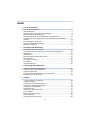 2
2
-
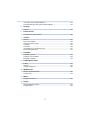 3
3
-
 4
4
-
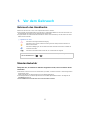 5
5
-
 6
6
-
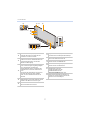 7
7
-
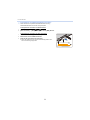 8
8
-
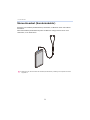 9
9
-
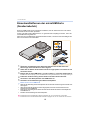 10
10
-
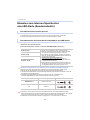 11
11
-
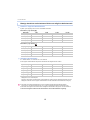 12
12
-
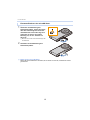 13
13
-
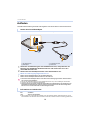 14
14
-
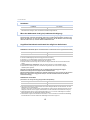 15
15
-
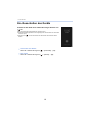 16
16
-
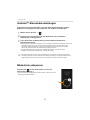 17
17
-
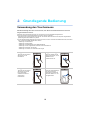 18
18
-
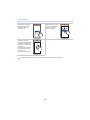 19
19
-
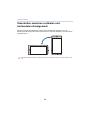 20
20
-
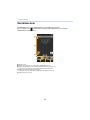 21
21
-
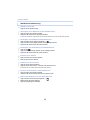 22
22
-
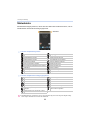 23
23
-
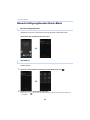 24
24
-
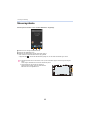 25
25
-
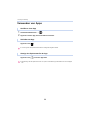 26
26
-
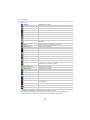 27
27
-
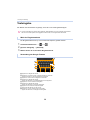 28
28
-
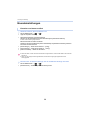 29
29
-
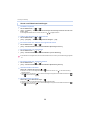 30
30
-
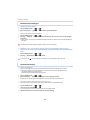 31
31
-
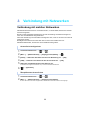 32
32
-
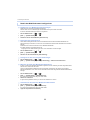 33
33
-
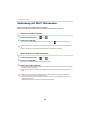 34
34
-
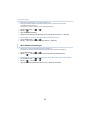 35
35
-
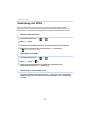 36
36
-
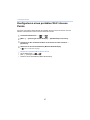 37
37
-
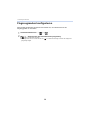 38
38
-
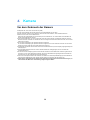 39
39
-
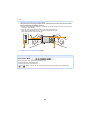 40
40
-
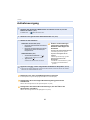 41
41
-
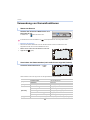 42
42
-
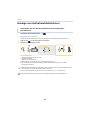 43
43
-
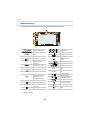 44
44
-
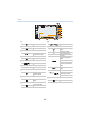 45
45
-
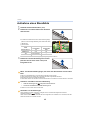 46
46
-
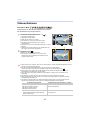 47
47
-
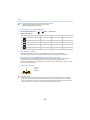 48
48
-
 49
49
-
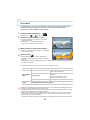 50
50
-
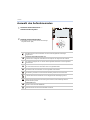 51
51
-
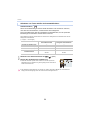 52
52
-
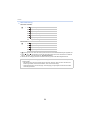 53
53
-
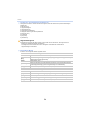 54
54
-
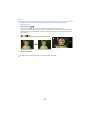 55
55
-
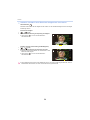 56
56
-
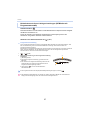 57
57
-
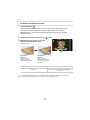 58
58
-
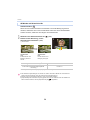 59
59
-
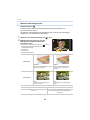 60
60
-
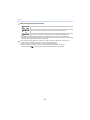 61
61
-
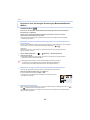 62
62
-
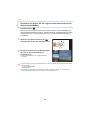 63
63
-
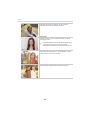 64
64
-
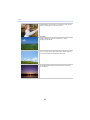 65
65
-
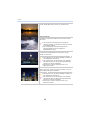 66
66
-
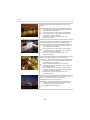 67
67
-
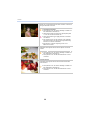 68
68
-
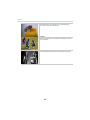 69
69
-
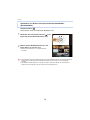 70
70
-
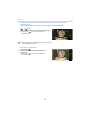 71
71
-
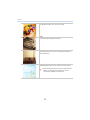 72
72
-
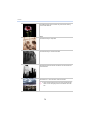 73
73
-
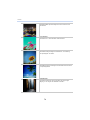 74
74
-
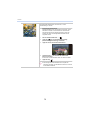 75
75
-
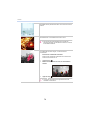 76
76
-
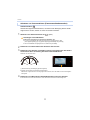 77
77
-
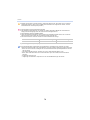 78
78
-
 79
79
-
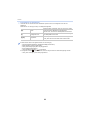 80
80
-
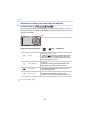 81
81
-
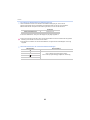 82
82
-
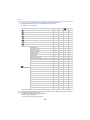 83
83
-
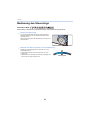 84
84
-
 85
85
-
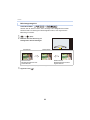 86
86
-
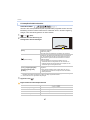 87
87
-
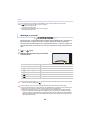 88
88
-
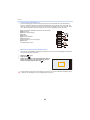 89
89
-
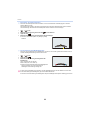 90
90
-
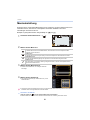 91
91
-
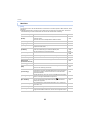 92
92
-
 93
93
-
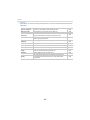 94
94
-
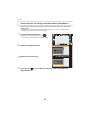 95
95
-
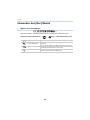 96
96
-
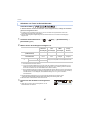 97
97
-
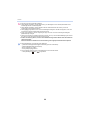 98
98
-
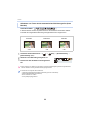 99
99
-
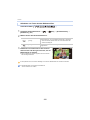 100
100
-
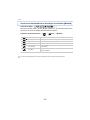 101
101
-
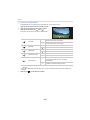 102
102
-
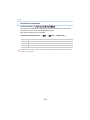 103
103
-
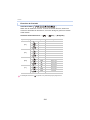 104
104
-
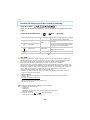 105
105
-
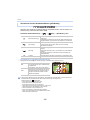 106
106
-
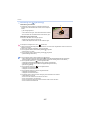 107
107
-
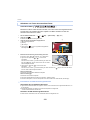 108
108
-
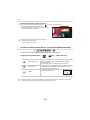 109
109
-
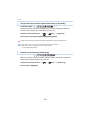 110
110
-
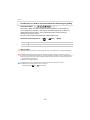 111
111
-
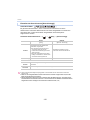 112
112
-
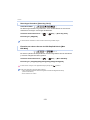 113
113
-
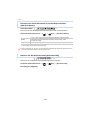 114
114
-
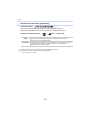 115
115
-
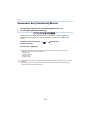 116
116
-
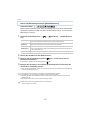 117
117
-
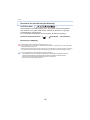 118
118
-
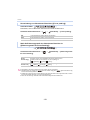 119
119
-
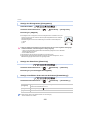 120
120
-
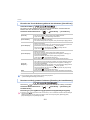 121
121
-
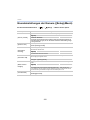 122
122
-
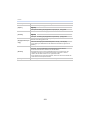 123
123
-
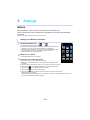 124
124
-
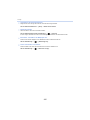 125
125
-
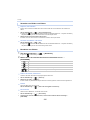 126
126
-
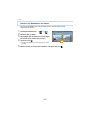 127
127
-
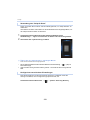 128
128
-
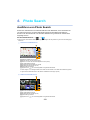 129
129
-
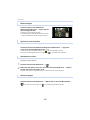 130
130
-
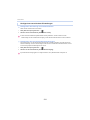 131
131
-
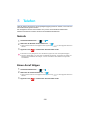 132
132
-
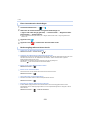 133
133
-
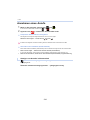 134
134
-
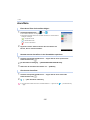 135
135
-
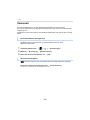 136
136
-
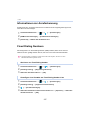 137
137
-
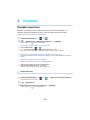 138
138
-
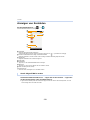 139
139
-
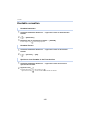 140
140
-
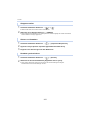 141
141
-
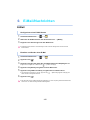 142
142
-
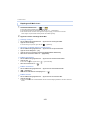 143
143
-
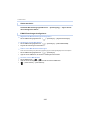 144
144
-
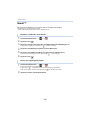 145
145
-
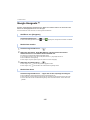 146
146
-
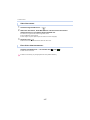 147
147
-
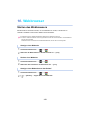 148
148
-
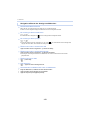 149
149
-
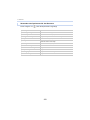 150
150
-
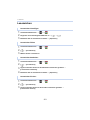 151
151
-
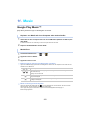 152
152
-
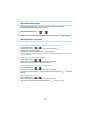 153
153
-
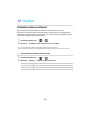 154
154
-
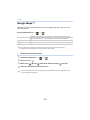 155
155
-
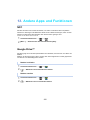 156
156
-
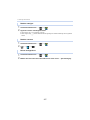 157
157
-
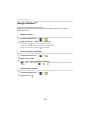 158
158
-
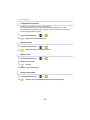 159
159
-
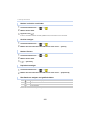 160
160
-
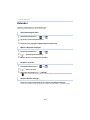 161
161
-
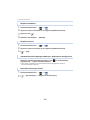 162
162
-
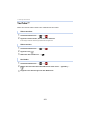 163
163
-
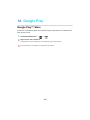 164
164
-
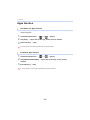 165
165
-
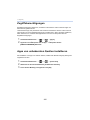 166
166
-
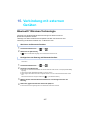 167
167
-
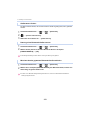 168
168
-
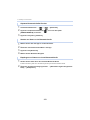 169
169
-
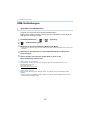 170
170
-
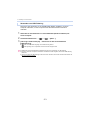 171
171
-
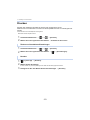 172
172
-
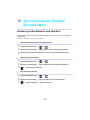 173
173
-
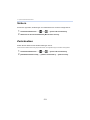 174
174
-
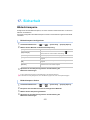 175
175
-
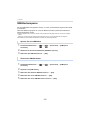 176
176
-
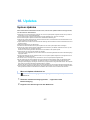 177
177
-
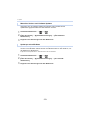 178
178
-
 179
179
-
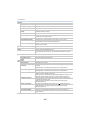 180
180
-
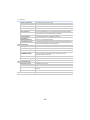 181
181
-
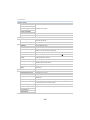 182
182
-
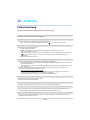 183
183
-
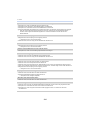 184
184
-
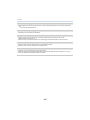 185
185
-
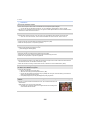 186
186
-
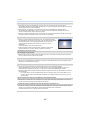 187
187
-
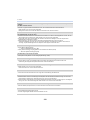 188
188
-
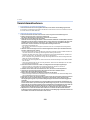 189
189
-
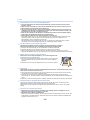 190
190
-
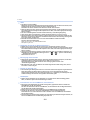 191
191
-
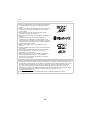 192
192
-
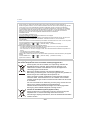 193
193
-
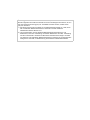 194
194
Panasonic DMCCM1EG Bedienungsanleitung
- Typ
- Bedienungsanleitung
- Dieses Handbuch eignet sich auch für
Verwandte Artikel
Andere Dokumente
-
Rollei Candela 60 Bi-Color Bedienungsanleitung
-
Rollei Candela 220 Bi-Color Bedienungsanleitung
-
Canon IVY Rec Bedienungsanleitung
-
Samsung SM-G389F Benutzerhandbuch
-
Samsung SM-G390F Benutzerhandbuch
-
Dell Latitude 5179 2-in-1 Benutzerhandbuch
-
Asus MeMO Pad 8 (ME581CL) Bedienungsanleitung
-
Arctic S113 BT Benutzerhandbuch